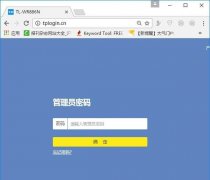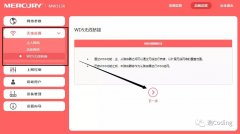最近有网友反馈,家中的TP-Link无线路由器用网线连接电脑可以正常上网,但Wifi无线网络用不了。由于TP-Link路由器是其他人安装的,无线部分设置并不清楚,可能是没有开启Wifi或者设置的Wifi自己不知道密码。对于这种情况,TP-Link路由器要怎么设置Wifi无线网络呢?下面小编就来详细介绍下TP-Link路由器Wifi设置方法。
TP-Link路由器怎么设置Wifi无线网络
由于电脑连接路由器能够正常上网,则说明路由器的上网账号设置都没问题,唯一的问题就是Wifi设置部分,这种情况设置很简单,只要单独设置下Wifi就可以了,方法/步骤如下。
首先查看路由器和猫以及网线怎么连接
1、电话线上网用户:请准备2根较短的网线,一根网线用来连接ADSL Modem或者光猫上的网线接口与路由器上的WAN接口;另一根网线,一头连接电脑,另一头连接路由器上的1/2/3/4任意接口。

2、光钎上网用户:用户需要准备2根网线,其中一根网线用来连接光猫与路由器的WAN接口,另一根网线用来连接计算机与路由器的LAN接口(1/2/3/4中的任意一个都可以)。

3、网线入户上网:请准备1根较短的网线,网线入户:指的是宽带运营商提供了一根网线到用户家里;请先把宽带运营商提供的这根网线,插在路由器上的WAN接口;再把准备的网线,一头连接电脑,另一头连接路由器上的1/2/3任意接口。

注意:连接完成后,请注意TP-Link路由器上对应的接口指示灯是否亮起。
连接路由器上网时,计算机的IP地址最好配置为自动获取(动态IP地址),这样电脑可以自动从TP-Link路由器上的DHCP服务器获取IP、网关、DNS等信息。具体配置方法请阅读文章:如何给电脑设置IP地址。
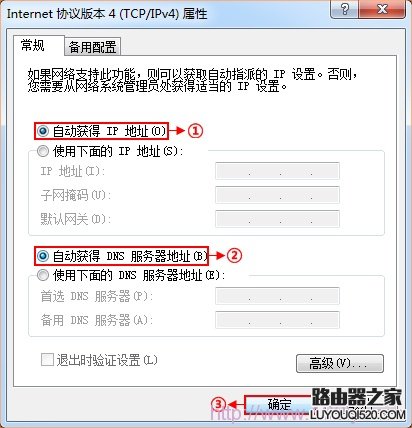
如何在tplink路由器中设置无线网络
1、首先在电脑中打开浏览器,然后输入TP-Link无线路由器后台登录地址,一般默认都是192.168.1.1(新版的tp-link路由器地址是:tplogin.cn),之后按回车键就可以进入路由器管理登录界面,输入用户名和密码登录即可(新版的只需输入管理员密码,如果是第一次设置路由器需要设置密码)。
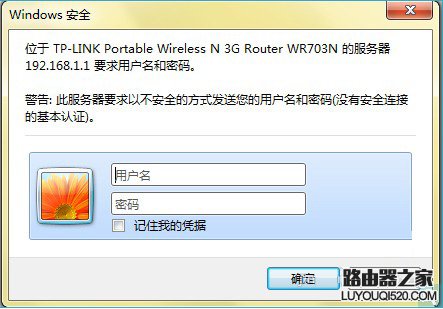
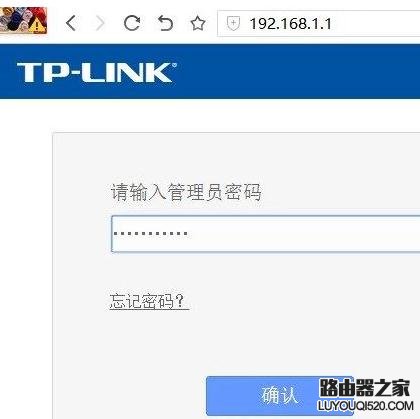
Ps.如果打开192.168.1.1地址,按回车键没有弹出路由器登录界面,请检查路由器连接是否正常,此外也可以查看下路由器表面的铭牌上的标注,看下登录地址确认一下。

2、进入TP-Link路由器设置界面,在左侧菜单中,依次点击「无线设置」-「无线安全设置」-「基本设置」,这里主要设置一下SSID号,也就是为Wifi无线网络起一个名字,可以是英文或者数字组合,也可以是中文,这个SSID就是手机或者笔记本无线中,能够搜到到的无线网络名称,用户可以任意起名,完成后,点击「保存」即可。
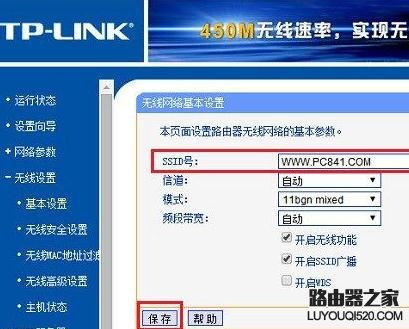
3、继续进入「无线安全设置」,然后在右侧的无线网络设置中,请注意选择上「PA-PSK/WPAW2-PSK」然后设置一个PSK密码(Wifi无线密码),完成后,别忘记了点击最底部的「保存」哦,如图。
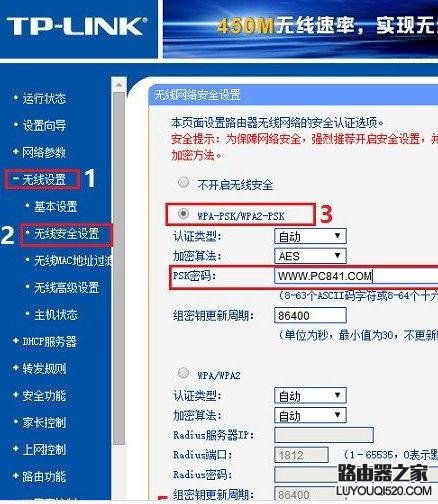
注:PSK密码就是Wifi密码,这个密码建议尽量设置复杂一些,以免被他人蹭网,需要至少8位数字,建议采用字母+数字组合,可以更好的保障网络安全。
完成以上设置后,最后还需要重启路由器生效,具体方法是依次点击「系统工具」-「重启路由器」然后点击重启路由器,确认重启即可,如图。
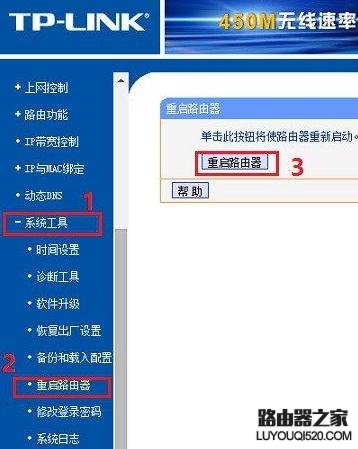
重启完成后,TP-Link路由器Wifi无线网络就设置好了。最后我们可以开启智能手机/平板/笔记本的WLAN功能,看下能否搜索到设置的Wifi,如果可以,点击连接,然后输入上面设置好的PSK密码就可以无线上网了。